如何解除安裝 CrowdStrike Falcon Sensor
摘要: 您可以使用 Windows、Mac 和 Linux 的這些指示,解除安裝 CrowdStrike Falcon Sensor。
說明
本文說明 CrowdStrike Falcon Sensor 的解除安裝程序。
受影響的產品:
- CrowdStrike Falcon Sensor
受影響的作業系統:
- Windows
- Mac
- Linux
解除安裝 CrowdStrike Falcon 感應器的指示,會因使用的為 Windows、Mac 或 Linux 而有所不同。針對解除安裝程序,按一下適當的作業系統。
Windows
CrowdStrike Falcon Sensor 可透過以下方式在 Windows 上移除:
- 使用者介面 (UI)
- 命令行介面 (CLI)
如需詳細資訊,請按一下適當的方法。
UI
- 以滑鼠右鍵按一下 Windows 開始功能表,然後選取應用程式與功能。
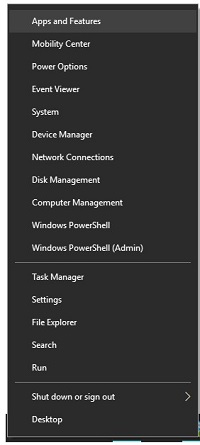
- 選取 CrowdStrike Windows Sensor,然後按一下解除安裝。
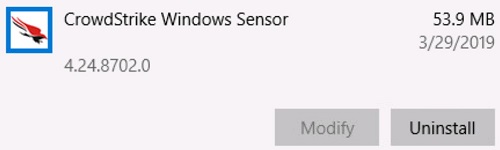
- 按一下解除安裝。
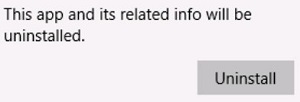
- 如果已啟用使用者帳戶控制 (UAC),請按一下是。否則請前往步驟 5。

- 如果使用維護權杖,請前往步驟 6。否則請前往步驟 7。
- 填入維護權杖,然後按一下解除安裝。
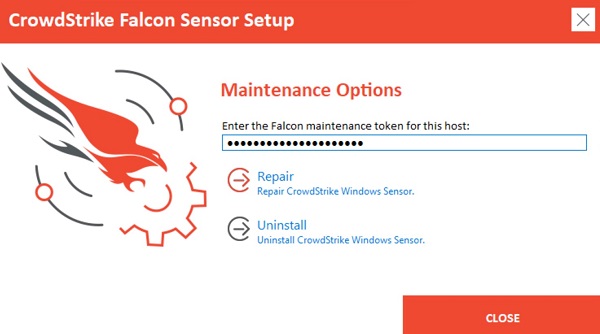
- 按一下解除安裝。
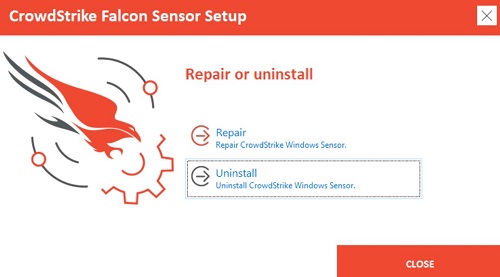
- 解除安裝後,按一下關閉。
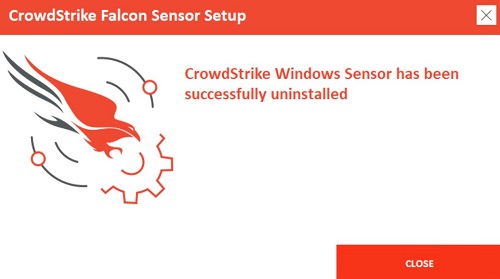
- 以滑鼠右鍵按一下 Windows 開始功能表,然後選取應用程式與功能。
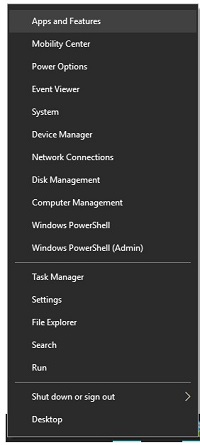
- 選取 CrowdStrike Windows Sensor,然後按一下解除安裝。
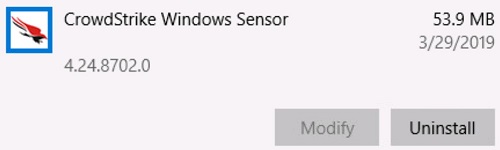
- 按一下解除安裝。
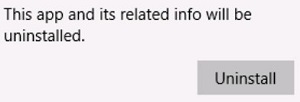
- 如果已啟用使用者帳戶控制 (UAC),請按一下是。否則請前往步驟 5。
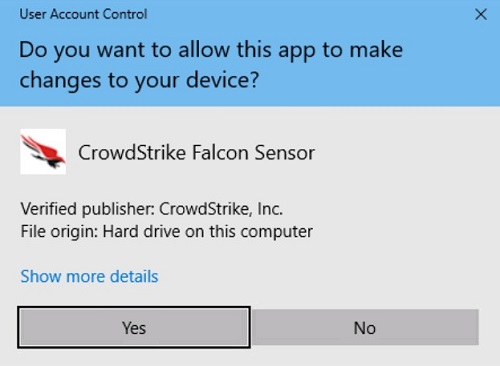
- 若為密碼保護的安裝,請前往步驟 6。若為一般安裝,請前往步驟 7。
- 輸入您的 Falcon 安裝密碼,按一下解除安裝,然後前往步驟 8。

- 按一下解除安裝。
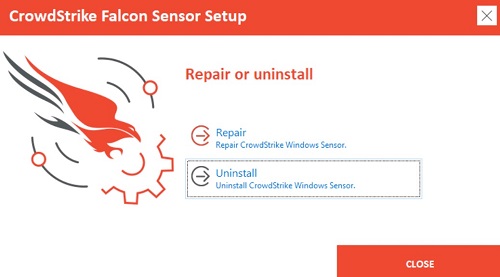
- 解除安裝後,按一下關閉。
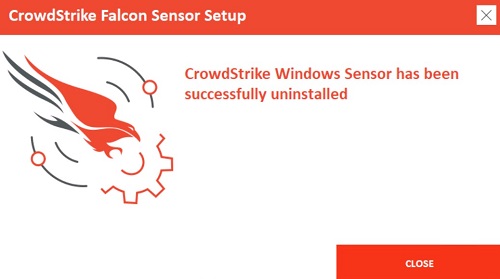
- 以滑鼠右鍵按一下 Windows 開始功能表,然後選取應用程式與功能。
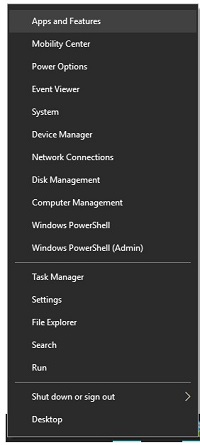
- 選取 CrowdStrike Windows Sensor,然後按一下解除安裝。
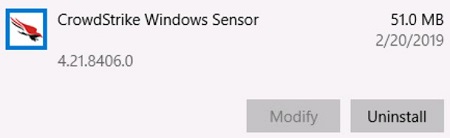
- 按一下解除安裝。
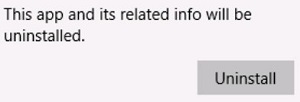
- 如果已啟用使用者帳戶控制 (UAC),請按一下是。否則請前往步驟 5。
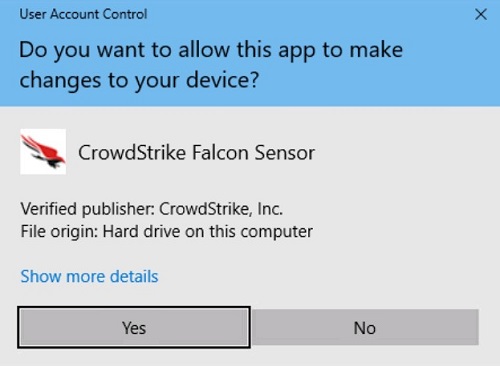
- 按一下解除安裝。
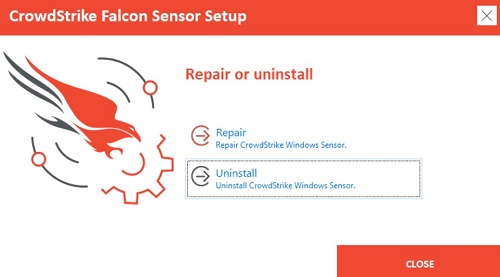
- 如果 CrowdStrike Falcon Sensor 受密碼保護,請按一下確定並前往「CLI 解除安裝」區段。否則,請前往步驟 7。
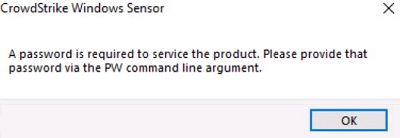
- 解除安裝後,按一下關閉。

CLI
- 切換值不區分大小寫。
- 如果已啟用使用者存取控制 (UAC),則應使用系統管理員權限來執行解除安裝。
| 切換值 | 必要 | 用途 |
|---|---|---|
/passive |
否 | 安裝程式顯示最少的 UI,且無提示。 |
/quiet |
否 | 取消 UI 和提示。 |
/log |
否 | 將預設安裝記錄目錄從 %Temp% 變更為新位置。新位置必須包含在引號 ("") 中。 |
| 切換值 | 值 | 必要 | 用途 |
|---|---|---|---|
MAINTENANCE_TOKEN |
請參閱範例 | 否 | 避免在沒有維護密碼的情況下解除安裝。 |
- 如需詳細資訊,請參閱如何管理 CrowdStrike Falcon Sensor 維護權杖。
- 如需取得解除安裝工具的相關資訊,請參閱如何下載 CrowdStrike Falcon Sensor Windows 解除安裝工具。
CLI 安裝範例:
範例 #1
CsUninstallTool.exe MAINTENANCE_TOKEN=a0c76aa097218dc446082 /quiet
範例 #1 包含:
- 安裝程式 = CsUninstallTool.exe
- 無聲模式安裝 = 是
- 最終使用者安裝提示 = 否
- 維護權杖 = 是
- 安裝記錄目錄 =
%TEMP%- 由於未定義,而使用預設值。
範例 #2
CsUninstallTool.exe /passive /log "C:\Logs"
範例 #2 包含:
- 安裝程式 = CsUninstallTool.exe
- 無聲模式安裝 = 否
- 由於未定義,而使用預設值。
- 最終使用者安裝提示 = 否
- 密碼保護 = 否
- 由於未定義,而使用預設值。
- 安裝記錄目錄 =
C:\Logs
- 切換值不區分大小寫。
- 如果已啟用使用者存取控制 (UAC),則應使用系統管理員權限來執行解除安裝。
| 切換值 | 必要 | 用途 |
|---|---|---|
/passive |
否 | 安裝程式顯示最少的 UI,且無提示。 |
/quiet |
否 | 取消 UI 和提示。 |
/log |
否 | 將預設安裝記錄目錄從 %Temp% 變更為新位置。新位置必須包含在引號 ("") 中。 |
| 切換值 | 值 | 必要 | 用途 |
|---|---|---|---|
PW= |
請參閱範例 | 否 | 避免在沒有密碼的情況下解除安裝。密碼必須包含在引號中 (以下稱「」)。參數必須直接位於檔案之後。 |
CLI 安裝範例:
範例 #1
CsUninstallTool.exe PW="Ex@mpl3" /quiet
範例 #1 包含:
- 安裝程式 = CsUninstallTool.exe
- 無聲模式安裝 = 是
- 最終使用者安裝提示 = 否
- 密碼保護 = 是
- 安裝記錄目錄 =
%TEMP%- 由於未定義,而使用預設值。
範例 #2
CsUninstallTool.exe /passive /log "C:\Logs"
範例 #2 包含:
- 安裝程式 = CsUninstallTool.exe
- 無聲模式安裝 = 否
- 由於未定義,而使用預設值。
- 最終使用者安裝提示 = 否
- 密碼保護 = 否
- 由於未定義,而使用預設值。
- 安裝記錄目錄 =
C:\Logs
Mac
按一下適當的用戶端版本,以瞭解特定的解除安裝步驟。如需詳細資訊,請參閱如何識別 CrowdStrike Falcon Sensor 版本。
v5.10.9003 及更新版本
CrowdStrike Falcon Sensor 可在正常或受保護 (維護權杖) 模式中移除。受保護模式可防止未經授權將感應器卸載、解除安裝、維修或手動升級。如需詳細資訊,請按一下適當的模式。
- 在 Apple 功能表中,按一下執行,然後選取公用程式。
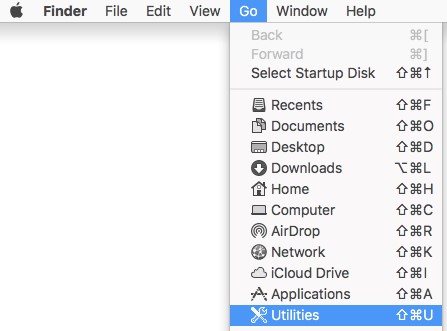
- 在「公用程式」功能表中,按兩下終端機。

- 在終端機中,輸入
sudo /Library/CS/falconctl uninstall然後按下 Enter 鍵。 - 填入 sudo 的密碼,然後按下 Enter 鍵。

- 解除安裝完成後,退出終端機。
- 在 Apple 功能表中,按一下執行,然後選取公用程式。
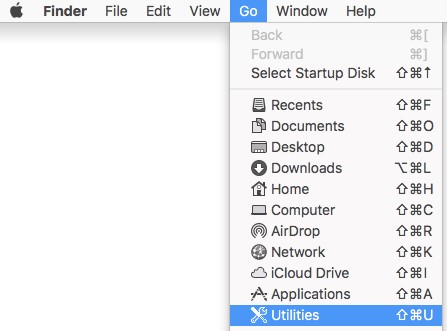
- 在「公用程式」功能表中,按兩下終端機。

- 在終端機中,輸入
sudo /Library/CS/falconctl uninstall ––maintenance-token然後按下 Enter 鍵。
- 填入 sudo 的密碼,然後按下 Enter 鍵。

- 填入維護權杖,然後按下 Enter 鍵。

- 解除安裝完成後,退出終端機。
v4.28.8907 和更舊版本
CrowdStrike Falcon Sensor 可在正常或受保護 (維護權杖) 模式中移除。受保護模式可防止未經授權將感應器卸載、解除安裝、維修或手動升級。如需詳細資訊,請按一下適當的模式。
- 在 Apple 功能表中,按一下執行,然後選取公用程式。
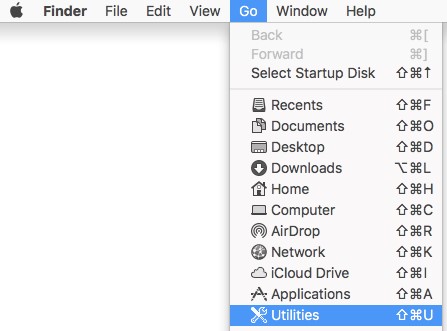
- 在「公用程式」功能表中,按兩下終端機。

- 在終端機中,輸入
sudo /Library/CS/falconctl uninstall然後按下 Enter 鍵。 - 填入 sudo 的密碼,然後按下 Enter 鍵。

- 解除安裝完成後,退出終端機。
- 在 Apple 功能表中,按一下執行,然後選取公用程式。
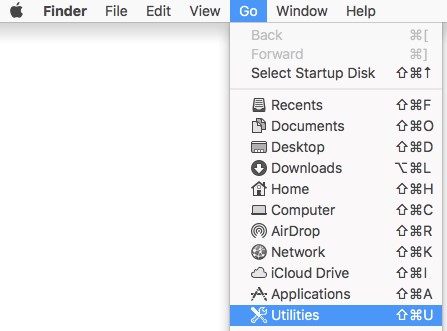
- 在「公用程式」功能表中,按兩下終端機。

- 在終端機中,輸入
sudo /Library/CS/falconctl uninstall –password然後按下 Enter 鍵。 - 填入 sudo 的密碼,然後按下 Enter 鍵。

- 填入密碼,然後按下 Enter 鍵。

- 解除安裝完成後,退出終端機。
Linux
根據 Linux 版本執行適當的命令,以從主機解除安裝 CrowdStrike Falcon 感應器。
sudo 特權。
Red Hat Enterprise Linux、CentOS、Amazon Linux
從終端機,輸入 sudo yum remove falcon-sensor 然後按下 Enter 鍵。

SUSE Linux Enterprise Server (SLES)
從終端機,輸入 sudo zypper remove falcon-sensor 然後按下 Enter 鍵。

Ubuntu
從終端機,輸入 sudo apt-get purge falcon-sensor 然後按下 Enter 鍵。

其他資訊
建議的文章
以下是一些與本主題相關的建議文章,您可能會感興趣。